word里的简历表格怎么删除一行
word里的简历全部删除的方法
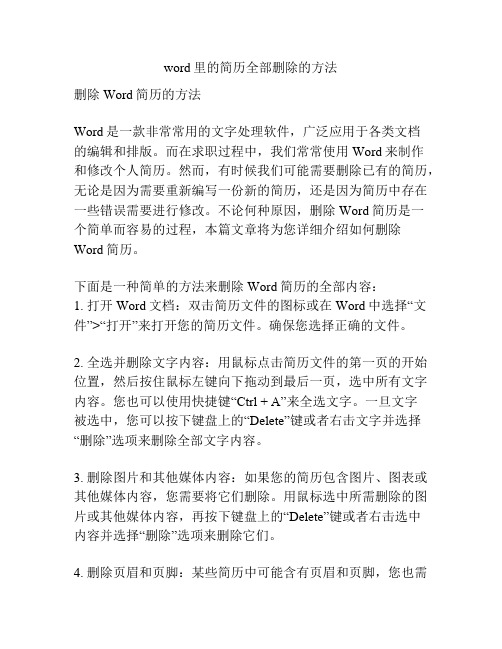
word里的简历全部删除的方法删除Word简历的方法Word是一款非常常用的文字处理软件,广泛应用于各类文档的编辑和排版。
而在求职过程中,我们常常使用Word来制作和修改个人简历。
然而,有时候我们可能需要删除已有的简历,无论是因为需要重新编写一份新的简历,还是因为简历中存在一些错误需要进行修改。
不论何种原因,删除Word简历是一个简单而容易的过程,本篇文章将为您详细介绍如何删除Word简历。
下面是一种简单的方法来删除Word简历的全部内容:1. 打开Word文档:双击简历文件的图标或在Word中选择“文件”>“打开”来打开您的简历文件。
确保您选择正确的文件。
2. 全选并删除文字内容:用鼠标点击简历文件的第一页的开始位置,然后按住鼠标左键向下拖动到最后一页,选中所有文字内容。
您也可以使用快捷键“Ctrl + A”来全选文字。
一旦文字被选中,您可以按下键盘上的“Delete”键或者右击文字并选择“删除”选项来删除全部文字内容。
3. 删除图片和其他媒体内容:如果您的简历包含图片、图表或其他媒体内容,您需要将它们删除。
用鼠标选中所需删除的图片或其他媒体内容,再按下键盘上的“Delete”键或者右击选中内容并选择“删除”选项来删除它们。
4. 删除页眉和页脚:某些简历中可能含有页眉和页脚,您也需要删除它们。
点击页面顶部或底部的页眉或页脚。
您会看到相关文本和图像编辑选项出现在菜单栏中。
选择并删除页眉和页脚中的内容。
5. 保存并关闭文件:在删除完目标内容后,您需要保存并关闭该文件。
点击Word界面的“文件”选项,然后选择“保存”或按快捷键“Ctrl + S”保存您的更改。
最后,选择“文件”>“关闭”或按快捷键“Ctrl + W”关闭该文件。
此外,还有一些其他方法可以帮助您删除Word简历中的内容:1. 使用“撤销”功能:如果您删除了错误的内容,您可以使用撤销功能来恢复之前的状态。
选择菜单栏上的“编辑”选项,然后点击“撤销”或按快捷键“Ctrl + Z”。
如何取消word中表格的两种方法

如何取消word中表格的两种方法
在制作Word表格的时候,结果有时不需要其中哪一页的表格,就需要删除,可是把内容删除了,表格去无法删除,那么下面就由店铺给大家分享下取消word中表格的技巧,希望能帮助到您。
取消word中表格方法一:
步骤一:选择好你要删除的表格
步骤二:选中整个表格,按delete健删除内容
步骤三:再选中整个表格,同时按住shift和delete健就可以删除整个表格了
取消word中表格方法二:
步骤一:首先将鼠标移动到表格的上面,你就可以看到在表格的左上角有一个小标志,如图所示,你左键点击这个标志就能选中表格步骤二:表格选中以后呈现蓝色的底色
步骤三:在菜单栏上点击布局选项
步骤四:在布局选项中,点击数据
步骤五:在展开的下拉菜单中,选择“转换为文本”
步骤六:弹出一个转换成文本的对话框,我们勾选“其他字符”,然后再后面输入一个空格
步骤七:点击确定完成转换。
步骤八:我们看到去掉表格以后的内容了。
如何删除word中的简历表格的某格

如何删除word中的简历表格的某格
word简历表格中的单元格删除对于初学者来说,是一件较为困难的事。
以下是店铺要与大家分享的删除word中的简历表格的某格的方法,希望大家有所收获!
删除word中简历表格某格的方法一
1、打开Word2010文档页面,在表格中右键单击需要删除的单元格。
2、在菜单中选择“删除单元格”命令。
3、在“删除单元格”对话框选中“右侧单元格左移”选项会删除当前单元格。
4、选中“下方单元格上移”选项删除当前整行。
删除word中简历表格某格的方法二
在表格中单击需要删除的单元格。
单击“布局”选项卡。
在“行和列”中单击“删除”按钮。
在菜单中选择“删除单元格”命令。
5在“删除单元格”对话框选中“右侧单元格左移”选项删除当前单元格;选中“下方单元格上移”选项删除当前行。
WORD中如何去掉表格和格式,删除word中的空格空行和空段

WORD中如何去掉表格和格式,删除word中的空格空行和空段WORD中如何去掉表格和格式,删除word中的空格空行和空段WORD中如何去掉表格和格式,删除word中的空格空行和空段一、去掉表格和格式为了版面的整齐,网页文档都是以表格的形式存在的,只是一般情况下表格的颜色被设为无色或表格宽度被设为0,所以我们在网页上看不到表格。
另外,网页文档中换行用的都是手动换行符,还有对字体等格式的设置。
如果把从网页上复制的文字直接粘贴到Word中,那么它们也都粘贴进来了,这给重新排版带来了很大的麻烦。
现在同事已经把网页粘了进来,可以用下面的方法解决。
从“编辑”菜单中单击“全选”,然后单击“剪切”,再单击“选择性粘贴”。
在打开的的“选择性粘贴”对话框中选择“形式”为“无格式文本”,确定。
这样表格和各种格式都没了,手动换行符也变成了回车符(段落标记)。
另外还可以从“文件”菜单中选择“另存为”,把文档保存为纯文本文件,再用Word打开,效果和上面的方法完全一样。
如果刚从网页上复制了文字,那么在Word中可以直接执行“选择性粘贴”的步骤,这样将省事得多。
二、删除空格网页文字中会有许多的空段和空格,在Word中排版时也需要清除。
那么为什么这一步要删除空格,而不是先删除空段呢?道理是:有些看起来什么也没有的段落中可能存在空格,而有空格的段落并不是真正的空段,在Word中没法对它们批量执行删除操作。
首先,从“编辑”菜单中打开“替换”对话框(打开后暂时不要关闭,后面的操作都要在这里完成)。
把光标定位到“查找内容”文本框中,按一下空格键输入一个空格(默认情况下是半角空格),“替换为”文本框中什么都不填。
单击“全部替换”,Word将删除所有的空格。
你可能会说怎么我这还有许多空格呀?别急,如果这样的话,那是因为这个文档中还有另外两种空格:全角空格和制表符空格。
对这两种空格,半角空格是不会把它们当一家人的,所以替换时对它们置之不理。
如何删除word中的简历表格线条

如何删除word中的简历表格线条
解决方法其实很简单。
但先要了解线条是如何产生的。
要了解这些秘密,有一个快捷的方法:
在窗口左边按“显示”,勾选“显示所有格式标记”。
回到文档页面,我们就可以很清楚地看出哪些是单纯线条,哪些是格式线条,哪些是表格边框了。
这里,我们以表格边框为例来看如何删除线条:
将边框格式设置为“无”就可以了。
为了图示方便,我们选取了比较简单的线条情况进行分析。
在日常工作中如果遇到更复杂的图形线条,同样都可以借助“显示所有格式标记”来帮忙。
怎么删除word中的简历

怎么删除word中的简历怎么删除Word中的简历随着时间的推移,人们的经历和工作情况会发生变化,需要对简历进行更新和修改。
有时候,我们可能需要删除之前在Word文档中保存的旧简历。
下面是一些简单的步骤,教你如何删除Word中的旧简历。
第一步:打开Word文档找到保存有旧简历的Word文档,并打开它。
你可以通过单击文件夹图标或导航到文件所在的路径,并双击打开该文件。
第二步:选择并删除文本内容使用鼠标光标或键盘上的方向键,将光标定位到要删除的文本的开头。
然后,按住鼠标左键并向后拖动光标,直到选择所有要删除的文本。
你也可以使用Shift + 方向键来选择文本。
确保你仔细选择,以免删除不相关或重要的信息。
第三步:删除选定的文本选中要删除的文本后,按下键盘上的“Delete”键或“Backspace”键,以删除选定的文本。
这些键位于键盘的上方、下方或右侧。
第四步:重复选取和删除步骤如果旧简历的文本内容在文档中是分散的,或者存在于多个段落或表格中,就需要重复之前的选取和删除步骤,直到删除所有不需要的文本。
第五步:检查和保存更改完成删除操作后,仔细检查剩余的文档内容,确保没有遗漏或删除错误的信息。
在保存更改之前,建议进行最后一次检查,以确保文档符合你的期望。
第六步:保存并退出一旦你对删除的结果满意,就可以保存并退出文档。
点击Word窗口左上角的“文件”选项,从下拉菜单中选择“保存”或“另存为”选项。
保存后,可以关闭或退出该文档。
总结:删除Word中的简历是一个相对简单的过程,需要注意的是仔细选择要删除的文本,以防止删除重要信息。
如果你对简历的某些部分不确定是否应该删除,建议先保存备份,以防止意外情况。
通过按照上述步骤,你可以轻松地删除Word中的旧简历,以便随时更新你的求职文档。
继续写:除了基本的删除文本的操作,还有其他一些与删除Word中的简历相关的内容。
在下面的内容中,我们将介绍一些补充措施,帮助你更好地处理和删除Word简历。
如何快速删除Word中的空白行和多余空格

有时从网页中复制文字到Word中常会带来网页中的段落格式或是换行符,还有多余的空格,如果文档较长,要进行排版很是麻烦,上面介绍一种简单的去除空白行和多余空白的方法.之杨若古兰创作情况一:如果粘贴后,word页面既有表格又有文字(有时网页当选定时看不到表格,粘贴后却有表格),还有很多空行!解决方法:首先选定表格(直接把拔出点光标放到表格内也能够),然后在“表格”-“转换”-“表格转换成文字”.你会看到表格没有了!如何删除空行呢?我们看情况二!情况二:在粘贴完成后,发现页面中有很多空行,手工删除太慢!如何像wps中快速删除空行呢?解决方法:方法一:硬回车:“编辑--替换”-查找内容为“^p^p”,替换成“^p”--然后全部替换!软回车:“编辑--替换”-查找内容为“^l^l”,替换成“^l”--然后全部替换!1、去多余空行――在“编辑”菜单当选择“替换”,在弹出对话框的“查找内容”中输入^p^p,在“替换为”中输入^p(这里^和p都必须在英文形态下输入),然后单击“全部替换”即可(可以多次单击“全部替换”,直到出现“word已完成对文档的搜索并已完成0处替换”).2、去多余空格――在“编辑”菜单当选择“替换”,在弹出对话框的“查找内容”中输入一个空格,在“替换为”中什么也不输入,然后单击“全部替换”即可(可以多次单击“全部替换”,直到出现“word已完成对文档的搜索并已完成0处替换”).方法二:(删除全部空行)1:打开该word文本,点击“编辑”-“全选”2:点击“表格”-“转换”-“文字转换成表格”--"选择列数为2列“3:合并单元格4:点击“表格”-“转换”-“表格转换成文字”5:完成格式的点窜一、去掉表格和格式为了版面的划一,网页文档都是以表格的方式存在的,只是普通情况下表格的色彩被设为无色或表格宽度被设为0,所以我们在网页上看不到表格.另外,网页文档中换行用的都是手动换行符,还有对字体等格式的设置.如果把从网页上复制的文字直接粘贴到Word中,那么它们也都粘贴进来了,这给从头排版带来了很大的麻烦.从“编辑”菜单中单击“全选”,然后单击“剪切”,再单击“选择性粘贴”.在打开的的“选择性粘贴”对话框当选择“方式”为“无格式文本”,确定.如许表格和各种格式都没了,手动换行符也酿成了回车符(段落标识表记标帜).另外还可以从“文件”菜单当选择“另存为”,把文档保管为纯文本文件,再用Word打开,后果和上面的方法完整一样.如果刚从网页上复制了文字,那么在Word中可以直接履行“选择性粘贴”的步调,如许将省事得多.二、删除空格网页文字中会有很多的空段和空格,在Word中排版时也须要清除.那么为何这一步要删除空格,而不是先删除空段呢?道理是:有些看起来什么也没有的段落中可能存在空格,而有空格的段落其实不是真实的空段,在Word中没法对它们批量履行删除操纵.首先,从“编辑”菜单中打开“替换”对话框(打开后临时不要关闭,后面的操纵都要在这里完成).把光标定位到“查找内容”文本框中,按一下空格键输入一个空格(默认情况下是半角空格),“替换为”文本框中什么都不填.单击“全部替换”,Word将删除所有的空格.你可能会说如何我这还有很多空格呀?别急,如果如许的话,那是由于这个文档中还有另外两种空格:全角空格和制表符空格.对这两种空格,半角空格是不会把它们当一家人的,所以替换时对它们置之不睬.打开中文输入法,按Shift+空格键,切换到全角形态,然后按空格键在“查找内容”框里输入一全角空格,“替换为”为空,再按“全部替换”,所有的全角空格也都删除了.再单击对话框中的“高级”按钮,然后单击“特殊字符”,选择“制表符”,在“查找内容”框中会出现“^t”(当然也能够手工输入),“替换为”为空,再单击“全部替换”,制表符空格也都没了.三、删除空段在“查找和替换”对话框的“高级”模式下,两次单击“特殊字符”中的“段落标识表记标帜”,“查找内容”框中将出现两个“^p”(也能够手工输入^p^p),再把光标定位到“替换为”框中,单击“段落标识表记标帜”输入一个“^p”,再单击“全部替换”,文档中所有的空段全部消逝.其中的道理是什么呢?请想一下,没有空格的空段是如何发生的?不恰是我们连打了两次回车以后才有的么?此刻把两个连续的回车替换成一个,正好清除了那个空段.如果有连续的空段的话,一次替换不完,你可以多按几次“全部替换”,直到提示找不到替换的对象为止.。
如何删除Word中含有指定内容的整行

如何删除Word中含有指定内容的整行
老师在为学生出题的时候,经常是在网上批量复制几百道题,问题来了,每个题都有答案,如何快捷地删除答案呢?
其实只要我们灵活的运用Word的查找替换功能,我们就可以在Word中解决上面提到的问题了,只要批量删除带有“答案”字样的整行就可以了。
操作方法:
1、快捷键Ctrl+H,打开Word的查找替换窗口,单击【更多】按钮,勾选“使用通配符”。
2、在查找内容处,输入“答案*^13”,替换为处什么都不填。
3、单击【全部替换】。
知识扩展:
^13是什么意思?^13合起来就是回车,因为13这个数在ASCII 码是回车符,所以在WORD通过^这个转义符号把变成了回车符。
如何删除word中的简历表格线.doc
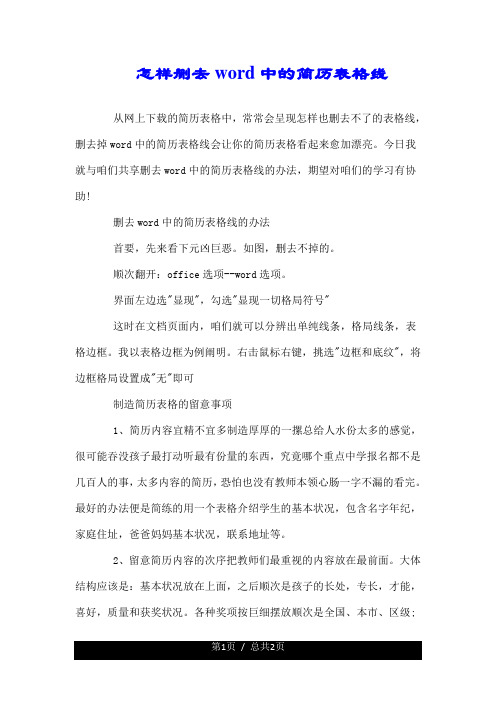
怎样删去word中的简历表格线从网上下载的简历表格中,常常会呈现怎样也删去不了的表格线,删去掉word中的简历表格线会让你的简历表格看起来愈加漂亮。
今日我就与咱们共享删去word中的简历表格线的办法,期望对咱们的学习有协助!删去word中的简历表格线的办法首要,先来看下元凶巨恶。
如图,删去不掉的。
顺次翻开:office选项--word选项。
界面左边选"显现",勾选"显现一切格局符号"这时在文档页面内,咱们就可以分辨出单纯线条,格局线条,表格边框。
我以表格边框为例阐明。
右击鼠标右键,挑选"边框和底纹",将边框格局设置成"无"即可制造简历表格的留意事项1、简历内容宜精不宜多制造厚厚的一摞总给人水份太多的感觉,很可能吞没孩子最打动听最有份量的东西,究竟哪个重点中学报名都不是几百人的事,太多内容的简历,恐怕也没有教师本领心肠一字不漏的看完。
最好的办法便是简练的用一个表格介绍学生的基本状况,包含名字年纪,家庭住址,爸爸妈妈基本状况,联系地址等。
2、留意简历内容的次序把教师们最重视的内容放在最前面。
大体结构应该是:基本状况放在上面,之后顺次是孩子的长处,专长,才能,喜好,质量和获奖状况。
各种奖项按巨细摆放顺次是全国、本市、区级;按学科顺次是奥数、英语和语文;其他一些不是很重要的证书靠后放。
最终放学生手册主课成果复印件和评语复印件等学生成果内容。
这样能便利教师们查阅。
3、简历要有特性化翻阅千人一面的简历必定让招生教师提不起兴致,假如这时候孩子的简历能让他们眼前一亮,那它的作用不异于一道成功的曙光。
当然,这儿所说的特性不是说简历要弄的色彩艳丽,有目共睹。
而是说在内容上要有自己共同的东西。
例如一份不落窠臼的证书,一个共同、品质学习习气的介绍等。
这些东西能让教师们敏捷捉住孩子的长处、特色,会不自觉的加深对孩子的形象,那么孩子成功的几率就会进步许多。
如何删除word中的简历表格线条(标准版)

如何删除word中的简历表格线条word中的简历表格经常会莫名出现一些表格线条,你是不是还不知道怎么删除它?以下是精心推荐的删除word中的简历表格线条的方法,一起来学习下吧!
删除word中的简历表格线条的方法解决方法其实很简单。
但先要了解线条是如何产生的。
Word文档中的线条,可能是一排下划线组成的,可能是某表格的边框,可能是...
要了解这些秘密,有一个快捷的方法:
单击文件-选项。
(对于Word20xx,按Office按钮,单击Word 选项 )
在窗口左边按显示,勾选显示所有格式标记。
回到文档页面,我们就可以很清楚地看出哪些是单纯线条,哪些是格式线条,哪些是表格边框了。
这里,我们以表格边框为例来看如何删除线条:
将鼠标停放在表格内,右击,选择边框和底纹。
将边框格式设置为无就可以了。
为了图示方便,我们选取了比较简单的线条情况进行分析。
在日常工作中如果遇到更复杂的图形线条,同样都可以借助显示所有格式标记来帮忙。
批量删除文档中空白行及换行或者回车

批量删除文档中空白行及换行或者回车在对网页上的文章进行复制时,它的格式也被复制,因而在进行粘贴时便会发生很多麻烦,如要去除其中的其他非文字符号、软回车、制表符等,我们该怎么办,下面我经过学习实践,得出以下几种方法供大家参考。
【具体方法】一、是将网上下载下来的文档粘贴到记事本中,再从记事本“复制”“粘贴”到Word文档,这样会自动删除许多空白行。
二、是如果还有一些带回车符的空白行,则执行“编辑”——“替换”,在“查找内容”栏中输入“^p^p”(P前面的小符号是数字6的上档键),在“替换”栏中输入“^p”,最后单击“全部替换”按钮,删除多余的空白行。
删除网上下载资料的换行符(象这种“?”)在查找框内输入半角^l(是英文状态下的小写L不是数字1),在替换框内不输任何内容,单击全部替换,就把大量换行符删掉啦。
三、另外还可利用Word提供的“选择性粘贴”进行:在进行了复制操作后,再转入Word,在其菜单栏上单击“编辑?选择性粘贴”命令,所示操作。
也可采用先把内容复制到记事本中再从记事本进行复制,然后转入到 Word文件中进行粘贴的间接方法完成。
常常只会去掉一部分。
【适用范围】这些方法对office -word -批量删除回车、制表符、分页符、换行符、分栏符等都是有效的。
【提示注意】以下是一些特殊符号的输入表示法,在文档中请注意识别: 如:“^l”表示软回车,“^p”表示硬回车,“^t”表示制表符,“^m”表示手动分页符,“^+”表示长划线(—),“^=”表示短划线(–),“^l”表示人工换行符,^n表示分栏符等等【特别说明】换的办法删除空行时要注意两个问题(zsw):1、分清文件中用的是手动换行符(“Shift+回车”),还是段落标记。
“^p^p”替换成“^p”并不能替换所有的空行。
2、如果文件中用的是手动换行符,那么就要用“^l^l”替换成吧“^l”(这里用的不是1,而是L字母的小写,也可以直接用替换对话框里的“特殊字符”,里面有“有手动换行符”),空行才能去除。
word表格怎么清除多余的线条?

word表格怎么清除多余的线条?
在⼯作中我们有时候会遇到这样的问题,不知道怎么回事,word⽂本⾥的表格就多出了两条线,然后打印出来这两条线也是存在的。
怎么把这两条线去掉呢?
office Word 2016 for Mac V16.9多语中⽂版苹果电脑版
类型:办公软件
⼤⼩:1.03GB
语⾔:多国语⾔
时间:2018-01-20
查看详情
1、表格边上多余出来的两条线,我们的想办法去除它。
2、⾸先,找到上⾯的视图选项。
3、点击“⼯具栏”。
4、再点击“表格和边框”。
5、出来的对话框⾥,选择“橡⽪擦”。
6、把这两条线擦成灰⾊。
7、打印预览⼀下,这两条线就没有了,再打印出来也是没有多余的线,成功了。
文档删除横排怎么操作方法
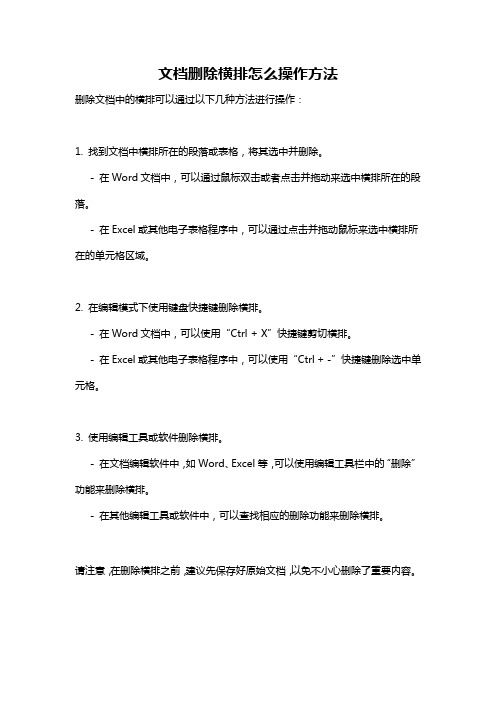
文档删除横排怎么操作方法
删除文档中的横排可以通过以下几种方法进行操作:
1. 找到文档中横排所在的段落或表格,将其选中并删除。
- 在Word文档中,可以通过鼠标双击或者点击并拖动来选中横排所在的段落。
- 在Excel或其他电子表格程序中,可以通过点击并拖动鼠标来选中横排所在的单元格区域。
2. 在编辑模式下使用键盘快捷键删除横排。
- 在Word文档中,可以使用“Ctrl + X”快捷键剪切横排。
- 在Excel或其他电子表格程序中,可以使用“Ctrl + -”快捷键删除选中单元格。
3. 使用编辑工具或软件删除横排。
- 在文档编辑软件中,如Word、Excel等,可以使用编辑工具栏中的“删除”功能来删除横排。
- 在其他编辑工具或软件中,可以查找相应的删除功能来删除横排。
请注意,在删除横排之前,建议先保存好原始文档,以免不小心删除了重要内容。
Word中如何去掉表格格式空行空格
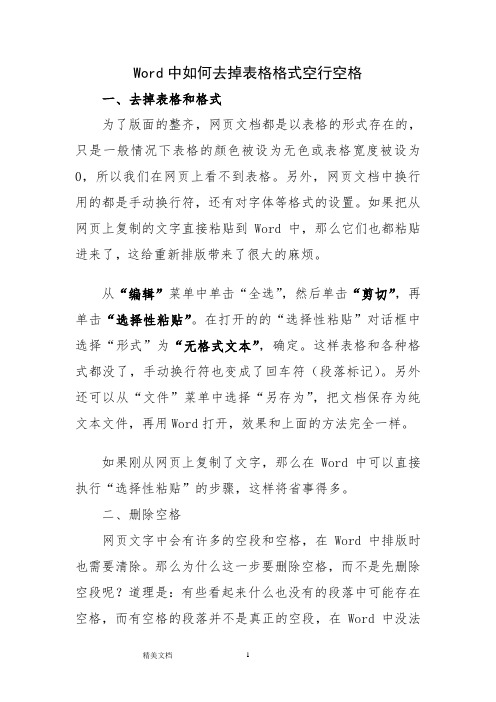
Word中如何去掉表格格式空行空格一、去掉表格和格式为了版面的整齐,网页文档都是以表格的形式存在的,只是一般情况下表格的颜色被设为无色或表格宽度被设为0,所以我们在网页上看不到表格。
另外,网页文档中换行用的都是手动换行符,还有对字体等格式的设置。
如果把从网页上复制的文字直接粘贴到Word中,那么它们也都粘贴进来了,这给重新排版带来了很大的麻烦。
从“编辑”菜单中单击“全选”,然后单击“剪切”,再单击“选择性粘贴”。
在打开的的“选择性粘贴”对话框中选择“形式”为“无格式文本”,确定。
这样表格和各种格式都没了,手动换行符也变成了回车符(段落标记)。
另外还可以从“文件”菜单中选择“另存为”,把文档保存为纯文本文件,再用Word打开,效果和上面的方法完全一样。
如果刚从网页上复制了文字,那么在Word中可以直接执行“选择性粘贴”的步骤,这样将省事得多。
二、删除空格网页文字中会有许多的空段和空格,在Word中排版时也需要清除。
那么为什么这一步要删除空格,而不是先删除空段呢?道理是:有些看起来什么也没有的段落中可能存在空格,而有空格的段落并不是真正的空段,在Word中没法对它们批量执行删除操作。
首先,从“编辑”菜单中打开“替换”对话框(打开后暂时不要关闭,后面的操作都要在这里完成)。
把光标定位到“查找内容”文本框中,按一下空格键输入一个空格(默认情况下是半角空格),“替换为”文本框中什么都不填。
单击“全部替换”,Word将删除所有的空格。
你可能会说怎么我这还有许多空格呀?别急,如果这样的话,那是因为这个文档中还有另外两种空格:全角空格和制表符空格。
对这两种空格,半角空格是不会把它们当一家人的,所以替换时对它们置之不理。
打开中文输入法,按Shift+空格键,切换到全角状态,然后按空格键在“查找内容”框里输入一全角空格,“替换为”为空,再按“全部替换”,所有的全角空格也都删除了。
再单击对话框中的“高级”按钮,然后单击“特殊字符”,选择“制表符”,在“查找内容”框中会出现“^t”(当然也可以手工输入),“替换为”为空,再单击“全部替换”,制表符空格也都没了。
word里的简历表格怎么删除一行_个人简历表格

word里的简历表格怎么删除一行
想要删除word里表格的多余行,方法有很多,以下是小编精心推荐的word里的简历表格删除一行的方法,一起来学习下吧!
word里的简历表格删除一行的方法一
1打开Word20xx文档,选中需要删除的表格的整行或整列。
2右键单击被选中的整行或整列。
3在菜单中选择“删除行”或“删除列”命令即可。
word里的简历表格删除一行的方法二
在表格中单击需要删除的整行或整列中的任意一个单元格。
单击“布局”选项卡。
在“行和列”中单击“删除”按钮。
在菜单中选择“删除行”或“删除列”命令即可。
WORD中如何去掉表格和格式,删除word中的空格空行和空段
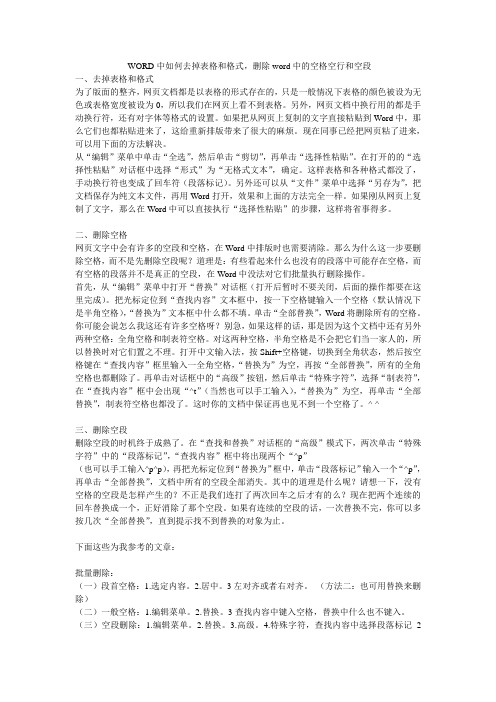
WORD中如何去掉表格和格式,删除word中的空格空行和空段一、去掉表格和格式为了版面的整齐,网页文档都是以表格的形式存在的,只是一般情况下表格的颜色被设为无色或表格宽度被设为0,所以我们在网页上看不到表格。
另外,网页文档中换行用的都是手动换行符,还有对字体等格式的设置。
如果把从网页上复制的文字直接粘贴到Word中,那么它们也都粘贴进来了,这给重新排版带来了很大的麻烦。
现在同事已经把网页粘了进来,可以用下面的方法解决。
从“编辑”菜单中单击“全选”,然后单击“剪切”,再单击“选择性粘贴”。
在打开的的“选择性粘贴”对话框中选择“形式”为“无格式文本”,确定。
这样表格和各种格式都没了,手动换行符也变成了回车符(段落标记)。
另外还可以从“文件”菜单中选择“另存为”,把文档保存为纯文本文件,再用Word打开,效果和上面的方法完全一样。
如果刚从网页上复制了文字,那么在Word中可以直接执行“选择性粘贴”的步骤,这样将省事得多。
二、删除空格网页文字中会有许多的空段和空格,在Word中排版时也需要清除。
那么为什么这一步要删除空格,而不是先删除空段呢?道理是:有些看起来什么也没有的段落中可能存在空格,而有空格的段落并不是真正的空段,在Word中没法对它们批量执行删除操作。
首先,从“编辑”菜单中打开“替换”对话框(打开后暂时不要关闭,后面的操作都要在这里完成)。
把光标定位到“查找内容”文本框中,按一下空格键输入一个空格(默认情况下是半角空格),“替换为”文本框中什么都不填。
单击“全部替换”,Word将删除所有的空格。
你可能会说怎么我这还有许多空格呀?别急,如果这样的话,那是因为这个文档中还有另外两种空格:全角空格和制表符空格。
对这两种空格,半角空格是不会把它们当一家人的,所以替换时对它们置之不理。
打开中文输入法,按Shift+空格键,切换到全角状态,然后按空格键在“查找内容”框里输入一全角空格,“替换为”为空,再按“全部替换”,所有的全角空格也都删除了。
如何删除word中的简历线条

如何删除word中的简历线条在Word中,简历通常会使用水平线条来分割不同的部分,例如个人信息、教育背景、工作经历等。
有时候,我们可能需要删除这些线条,以使简历更加简洁和专业。
下面是一些方法来删除Word中的简历线条。
第一种方法:使用删除键这可能是最简单的方法之一。
您可以将光标放在线条上方然后按下删除键。
这将删除线条,并合并前面的段落。
第二种方法:使用“边框和底纹”选项1. 选择需要删除线条的段落。
你可以使用鼠标拖动来选择一个或多个段落,或者按住Ctrl键并单击不同的段落来选择它们。
2. 打开Word的“边框和底纹”选项。
在Word的顶部菜单栏中,点击“页面布局”选项卡,然后点击“边框”按钮的下拉菜单。
选择“边框和底纹”选项。
3. 在弹出的“边框和底纹”对话框中,选择“无边框”选项。
您可以在右侧的“样式”列表中选择“无边框”,或者点击左侧的“常规”选项卡,然后在“边框”下拉菜单中选择“无边框”。
4. 点击“确定”按钮以应用更改。
选定的段落中的线条将被删除。
第三种方法:使用“段落边界”选项1. 选择需要删除线条的段落。
2. 打开Word的“段落”选项卡。
在Word的顶部菜单栏中,点击“页面布局”选项卡,然后点击“段落”按钮的下拉菜单。
选择“段落边界”选项。
3. 在弹出的“段落边界”对话框中,取消选择“上部”和“下部”部分的“边界线”复选框。
这将删除选定段落的线条。
4. 点击“确定”按钮以应用更改。
选定的段落中的线条将被删除。
第四种方法:使用“插入形状”选项1. 选择需要删除线条的段落。
2. 打开Word的“插入”选项卡。
在Word的顶部菜单栏中,点击“插入”选项卡。
3. 在“插入”选项卡中,选择“形状”下拉菜单中的“直线”选项。
光标将变为十字形状。
4. 在文档中拖动鼠标以绘制一条直线。
您可以根据需要调整线条的位置和长度。
5. 重复步骤3和4,绘制直线覆盖住需要删除的线条。
您可以使用鼠标右键点击直线,选择“格式化形状”选项,然后调整颜色、粗细等属性。
- 1、下载文档前请自行甄别文档内容的完整性,平台不提供额外的编辑、内容补充、找答案等附加服务。
- 2、"仅部分预览"的文档,不可在线预览部分如存在完整性等问题,可反馈申请退款(可完整预览的文档不适用该条件!)。
- 3、如文档侵犯您的权益,请联系客服反馈,我们会尽快为您处理(人工客服工作时间:9:00-18:30)。
希望本文对您有所帮助!
word里的简历表格怎么删除一行
导读:本文是关于word里的简历表格怎么删除一行,希望能帮助到您!word里的简历表格删除一行的方法一
1打开Word20xx文档,选中需要删除的表格的整行或整列。
2右键单击被选中的整行或整列。
3在菜单中选择“删除行”或“删除列”命令即可。
word里的简历表格删除一行的方法二
在表格中单击需要删除的整行或整列中的任意一个单元格。
单击“布局”选项卡。
在“行和列”中单击“删除”按钮。
在菜单中选择“删除行”或“删除列”命令即可。
